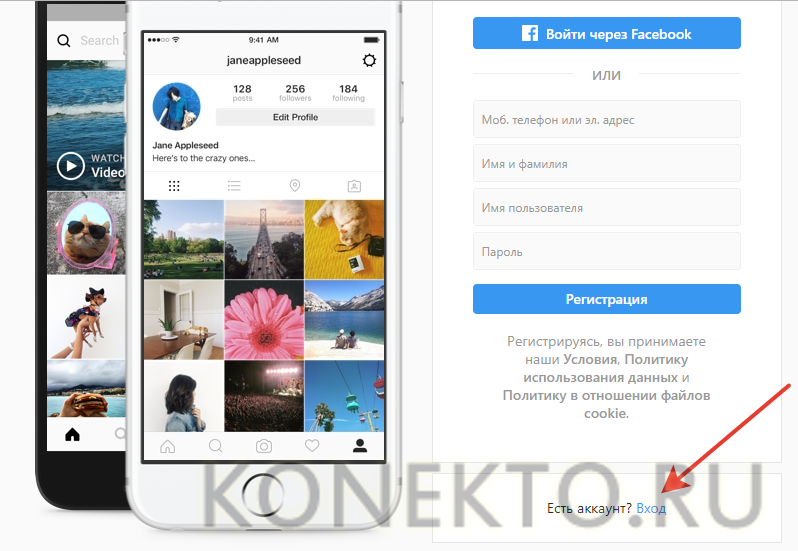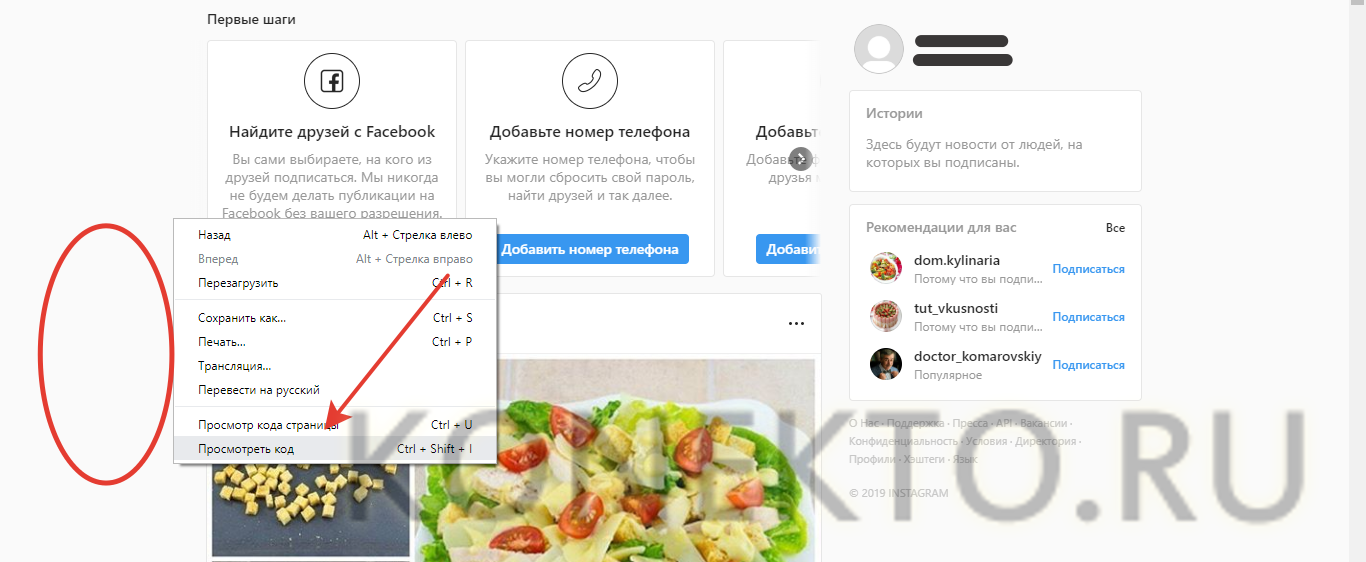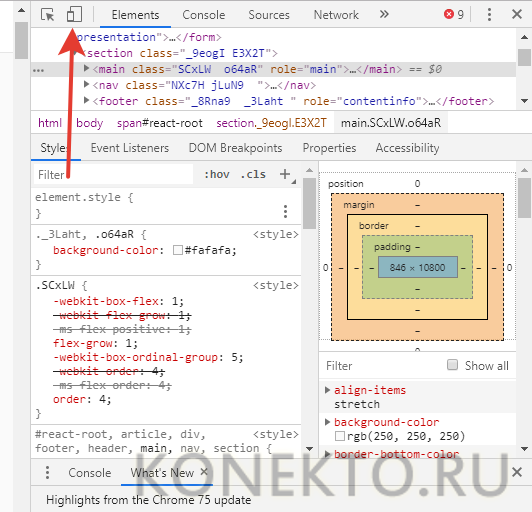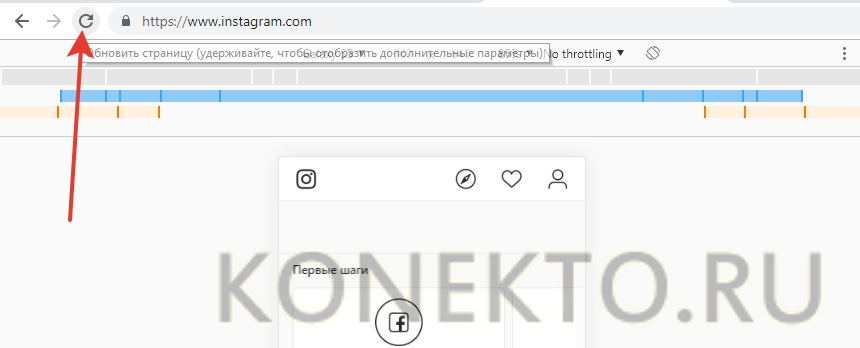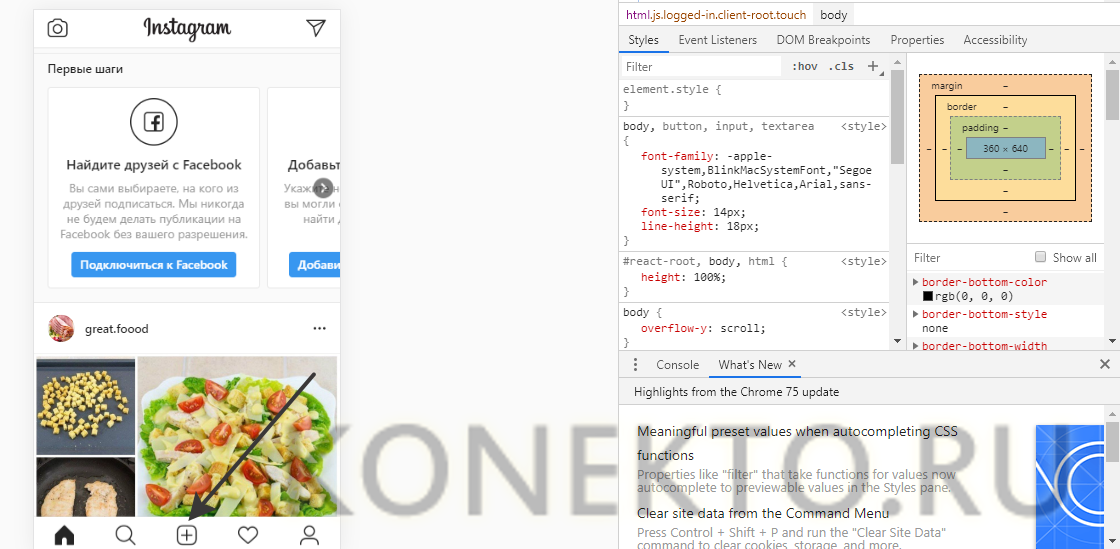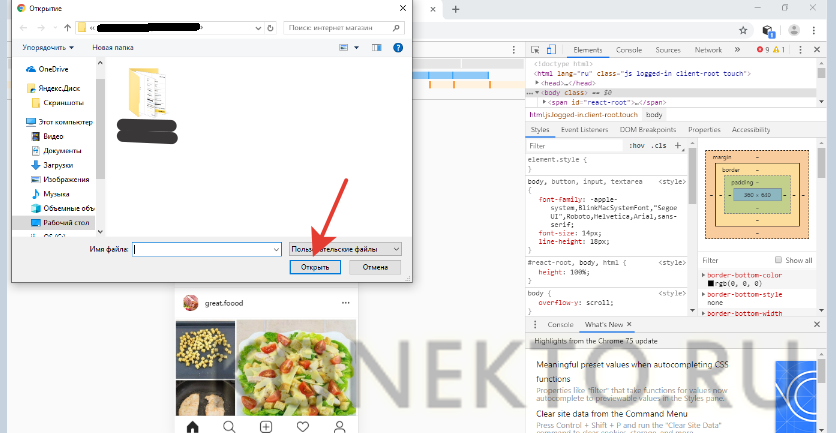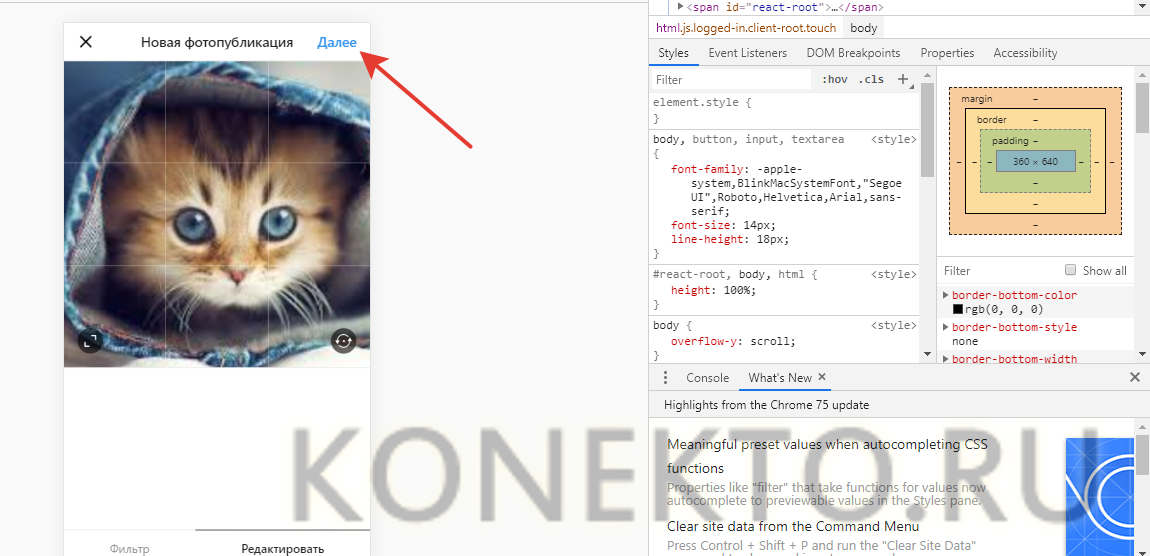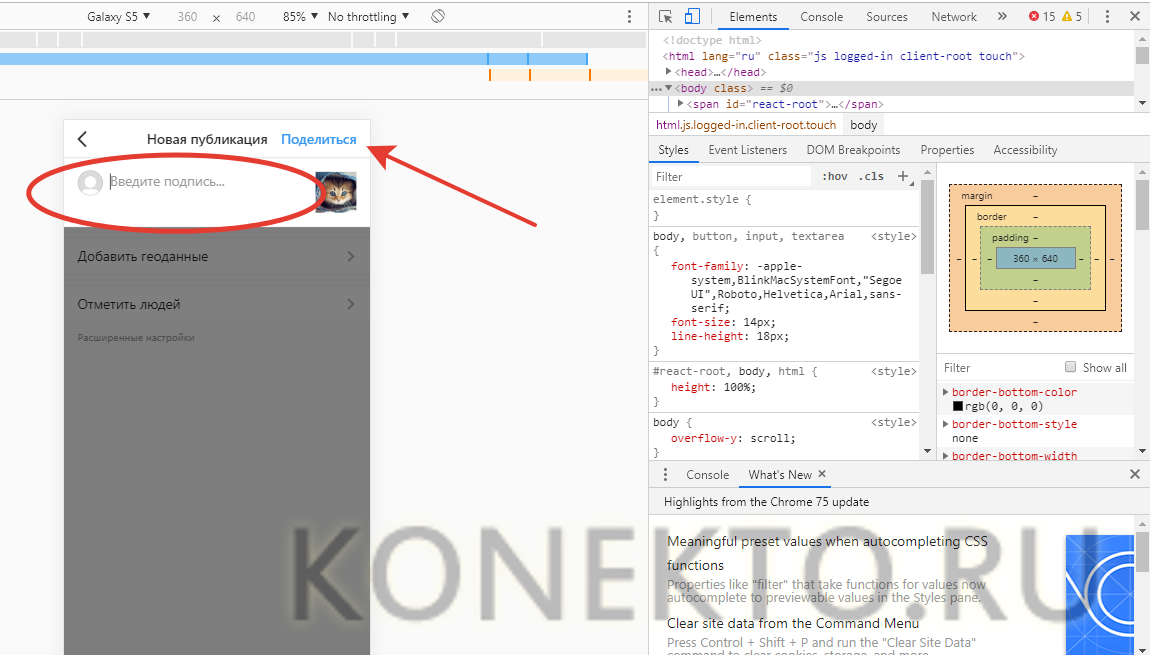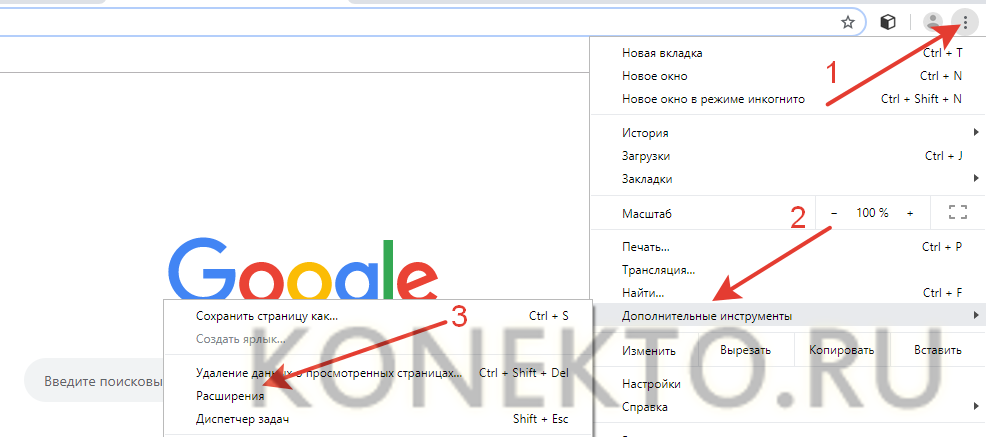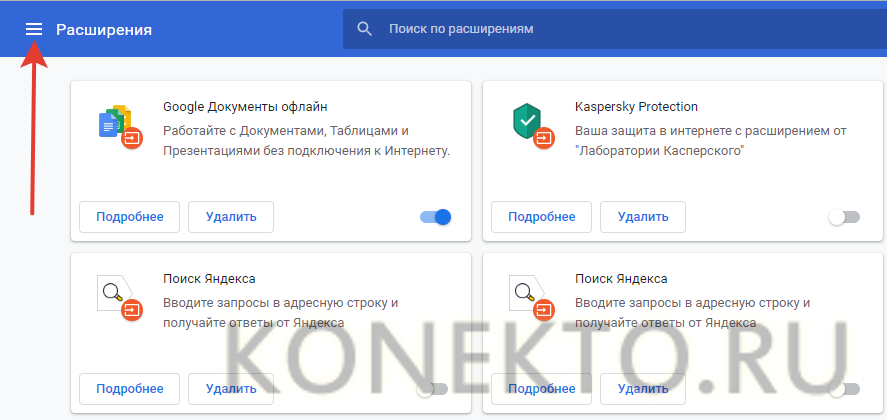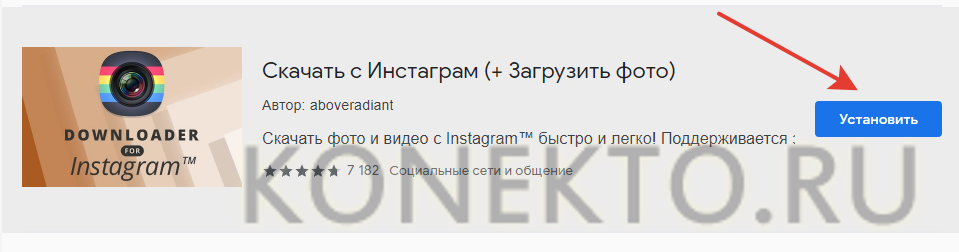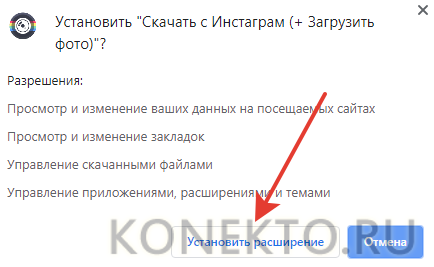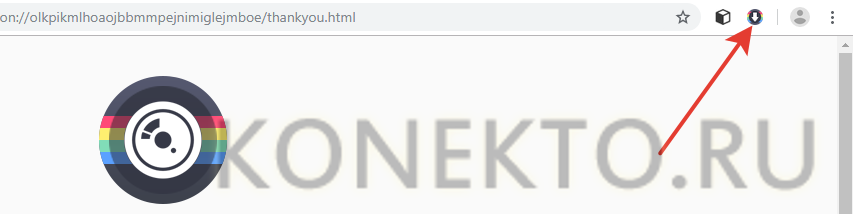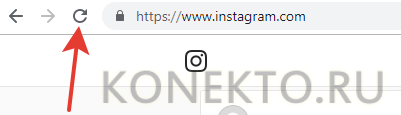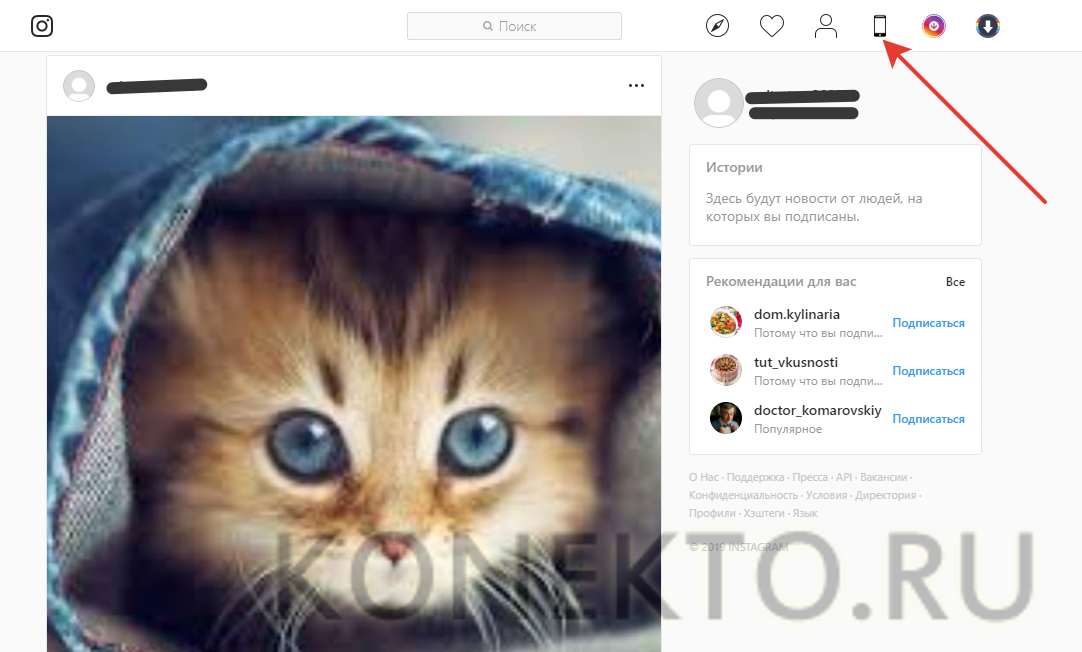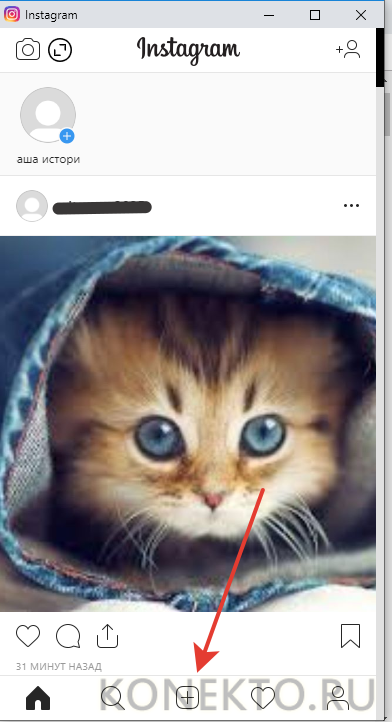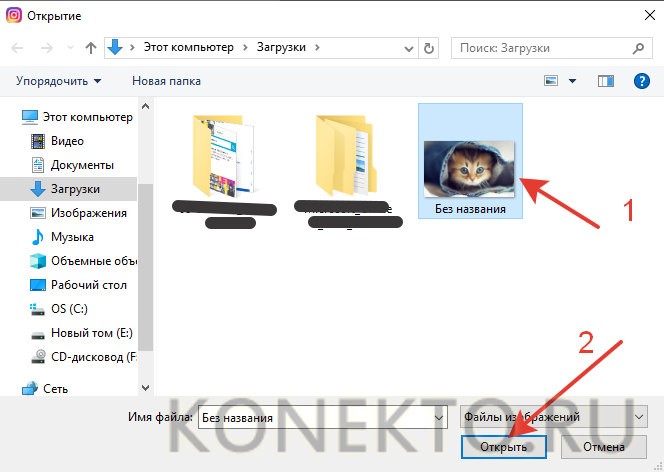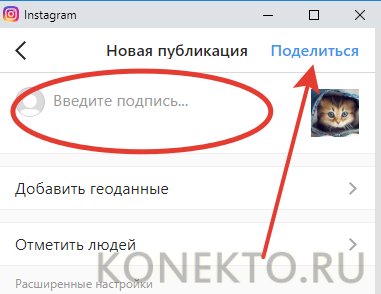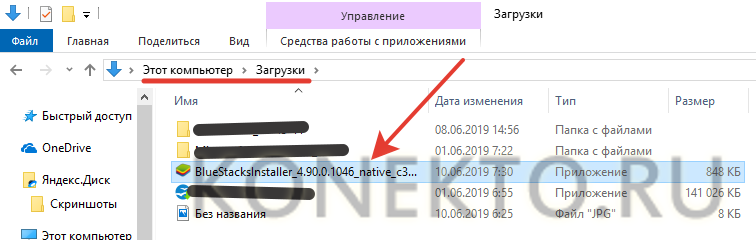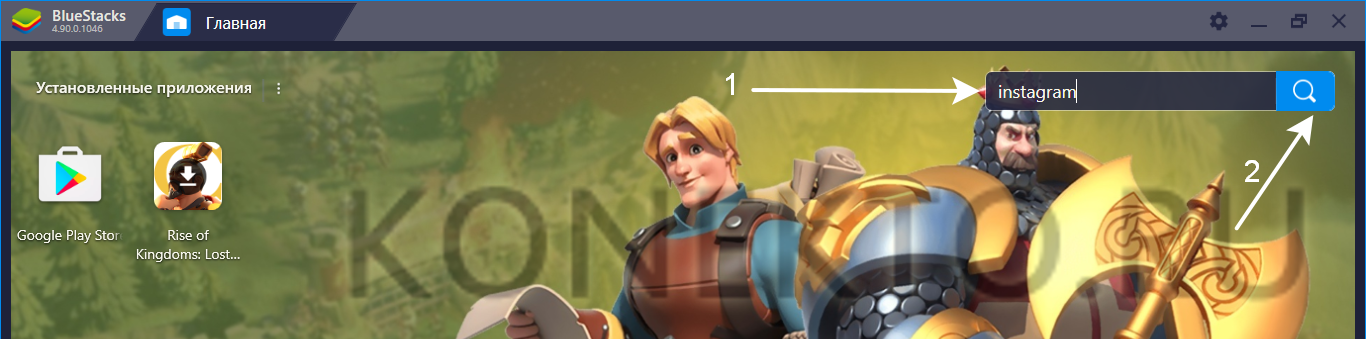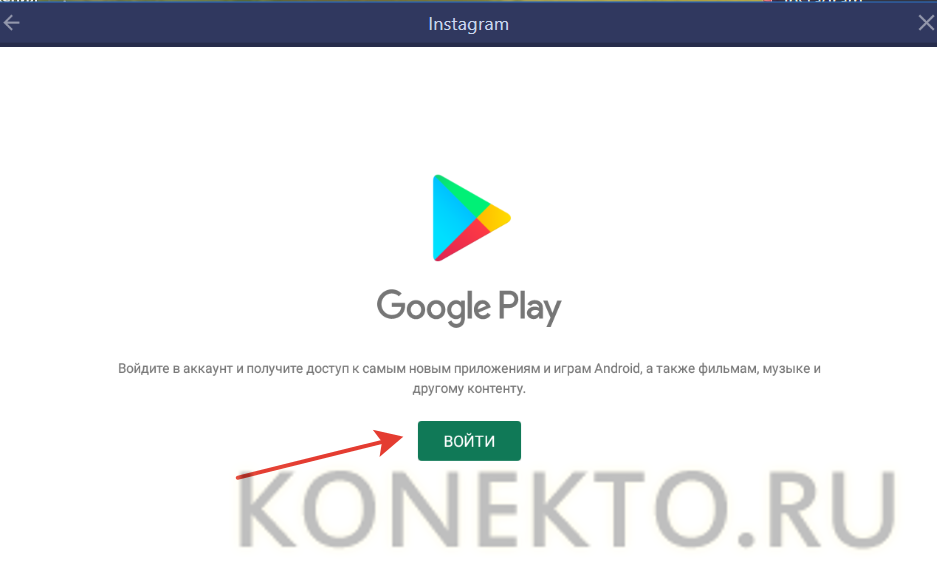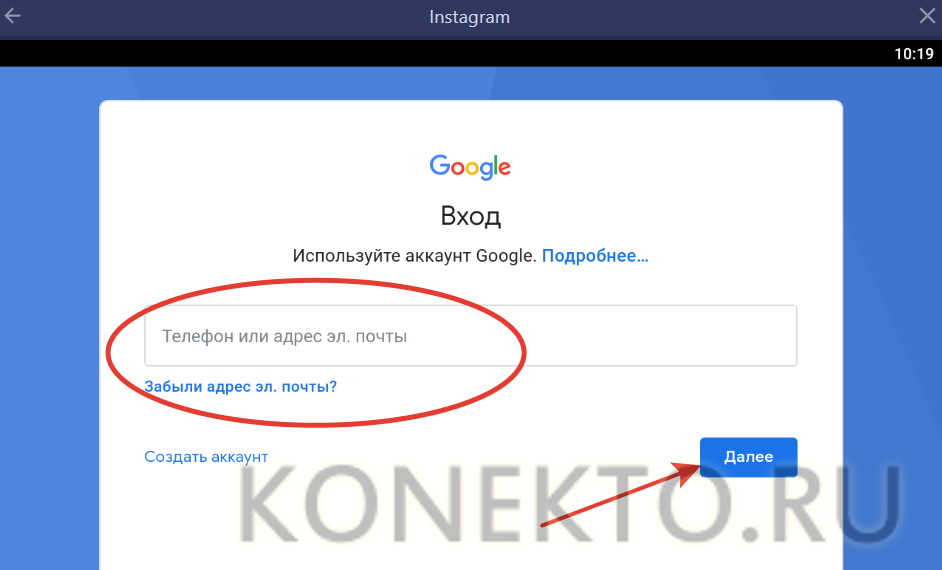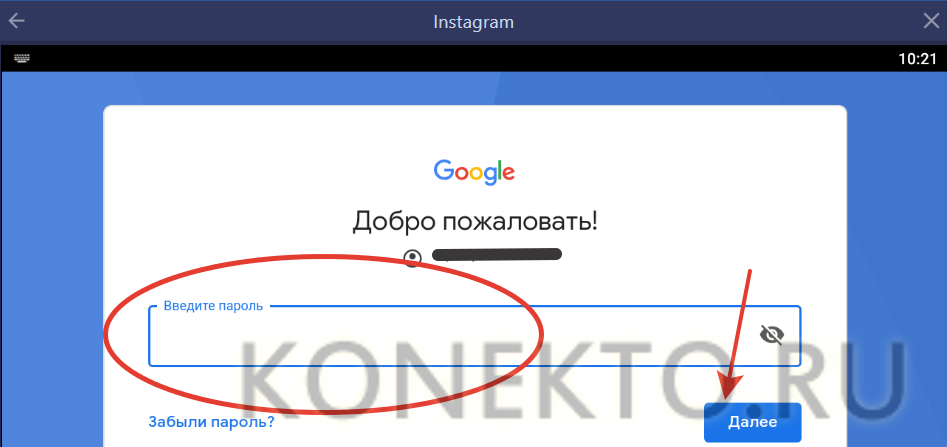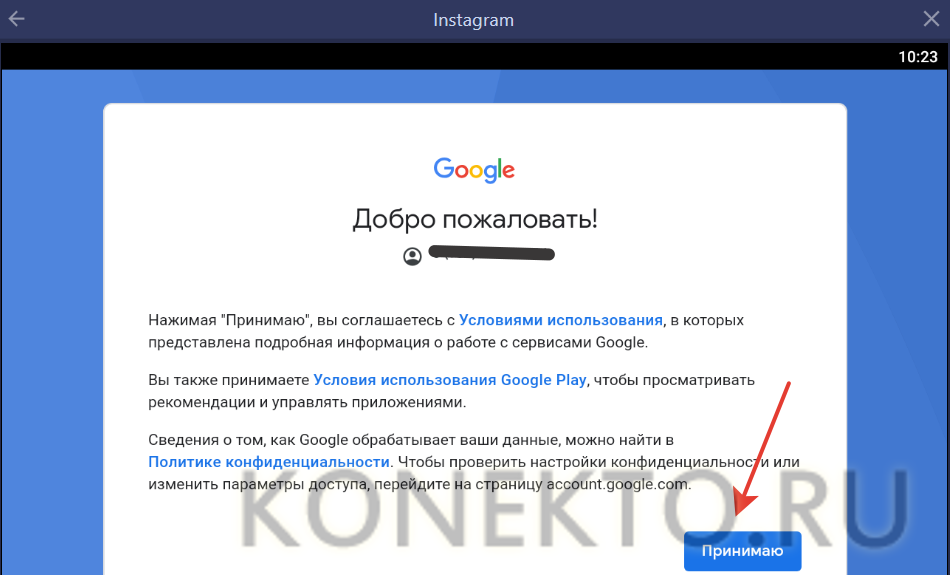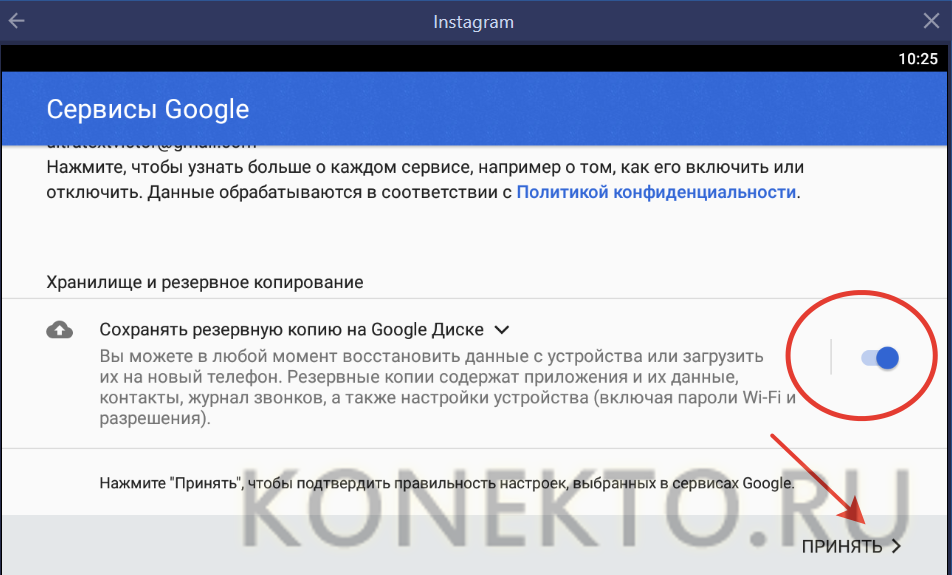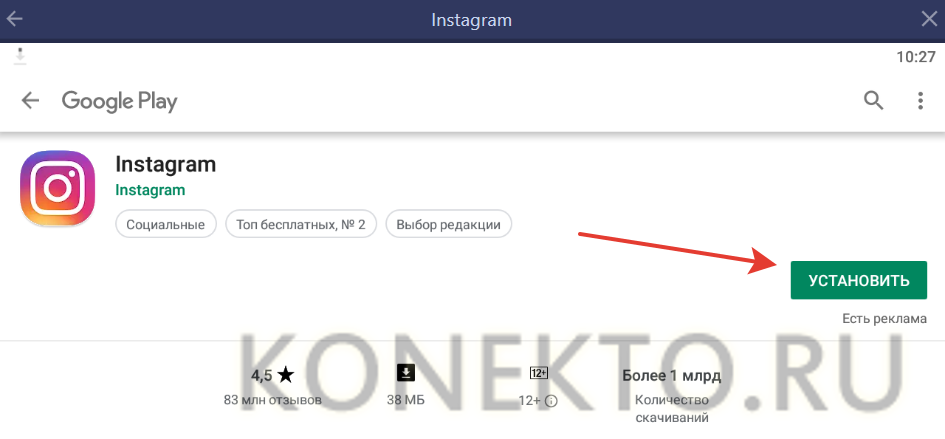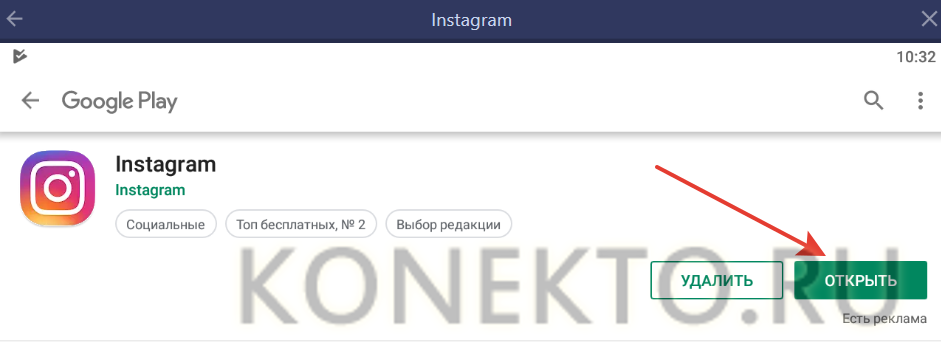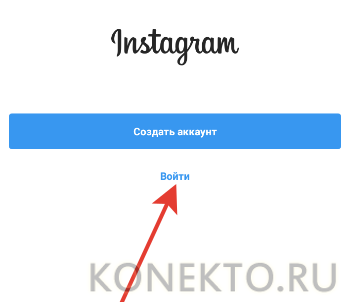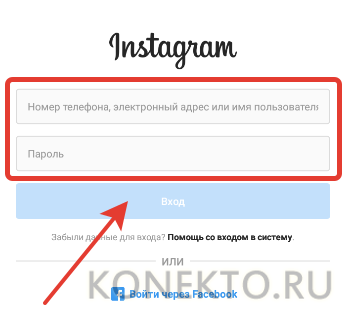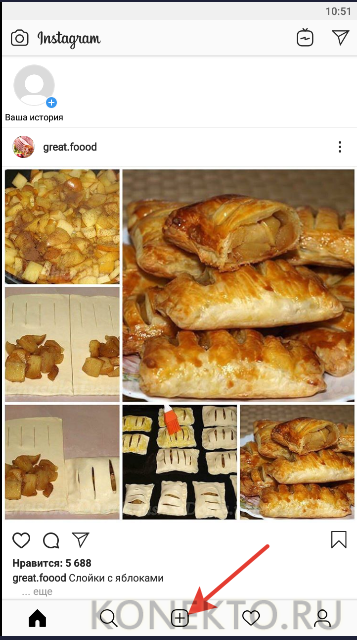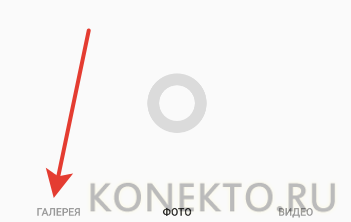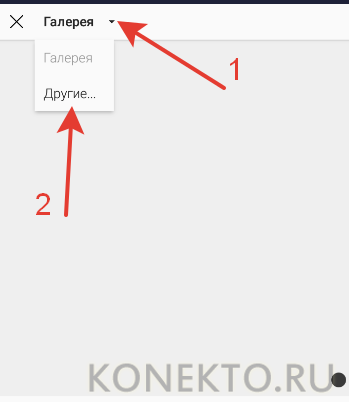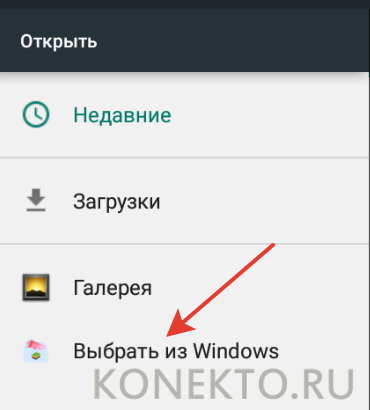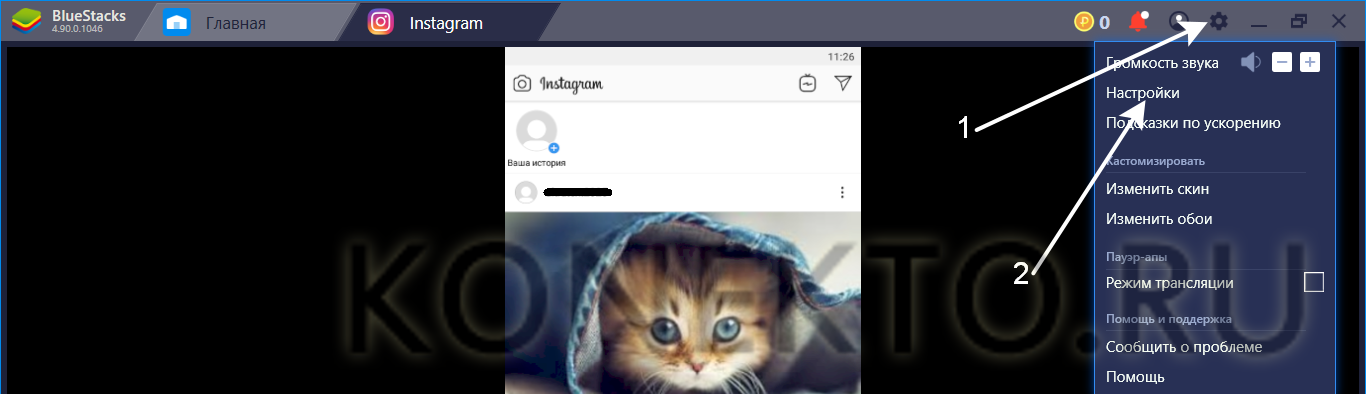Социальная сеть Инстаграм в большей степени ориентирована на пользователей мобильных устройств. Функциональность сайта ограничена. Например, просто так с компьютера добавить фото в свой профиль нельзя. Как обойти этот запрет и выложить публикацию? На самом деле методов несколько.
Код страницы
Загрузить фотку с компа в Instagram без установки дополнительного ПО можно и непосредственно через браузер. Алгоритм действий довольно простой (на примере Google Chrome):
- С компьютера заходим на официальный сайт — instagram.com. Нажимаем на кнопку «Вход».
- Вводим пару логин/пароль.
- На любое свободное поле нажимаем правой кнопкой мыши и в контекстном меню выбираем опцию «Посмотреть код».
- Переходим на мобильную версию своего профиля в Инстаграме.
- Нажимаем на кнопку «Обновить страницу».
- Внизу экрана появится стандартная кнопка «Опубликовать».
- Выбираем нужную фотографию.
- Нажимаем на кнопку «Далее».
- Добавляем к посту подписи, хештеги и кликаем «Поделиться».
- Как видно, добавить фото с компьютера этим методом не сложнее, чем придумать ник в Инстаграм.
Внимание: ставить хештеги в Инстаграме нужно только тематические. Это позволит другим пользователям быстрее найти публикацию.
Расширения для браузеров
Расширения для браузера позволяют загружать фотки и добавлять публикации в Instagram. Преимущество этого метода в том, что после установки специальной программы никаких сложностей с дальнейшей работой не возникнет. Пользователь может также сохранить видео из Инстаграма с любого профиля. Алгоритм действий (на примере Гугл Хром):
- Заходим в настройки браузера, выбираем раздел «Дополнительные инструменты» и подраздел «Расширения».
- Переходим в «Главное меню».
- Нажимаем на кнопку «Открыть интернет-магазин Chrome».
- В строку поиска вводим слово «Инстаграм».
- Выбираем расширение «Скачать с Инстаграм» и нажимаем на кнопку «Установить».
- Подтверждаем действие.
- Если все сделано правильно, то рядом с адресной строкой должна появиться кнопка расширения.
- Обновляем страницу в Instagram.
- Нажимаем на кнопку мобильного телефона.
- В открывшемся окне кликаем «Опубликовать».
- Выбираем нужный файл.
- Нажимаем на кнопку «Далее».
- По желанию пользователь может добавить к фото подпись. Кликаем «Поделиться».
Необходимо учитывать, что расширение ставится не на компьютер, а в браузер. Если пользователь установил программу только на Chrome, то в Opera, Mozilla и других браузерах загружать публикации не получится.
Внимание: все расширения снижают производительность браузера, поэтому перегружать ими программу для серфинга в Интернете не следует.
Эмуляторы Андроида
Выложить фотографии с компа в Инстаграм можно и при помощи различных эмуляторов Android. Эти программы позволяют запускать с компьютера приложения и игры, не имеющие одинаковой по функциональности версии для Windows. С помощью эмуляторов пользователь может даже удалить страницу в Инстаграме. Лучшей программой подобного типа для компьютеров на Windows считается BlueStacks:
- Заходим на официальный сайт — bluestacks.com и нажимаем на кнопку «Скачать».
- Переходим в меню загрузки и дважды кликаем по скачанному файлу левой кнопкой мыши.
- После стандартной процедуры установки открываем программу, в поисковую строку вводим слово Instagram.
- Выбираем нужное приложение и нажимаем «Установить».
- Кликаем «Войти».
- Указываем номер телефона или адрес почты Gmail и нажимаем «Далее».
- Вводим пароль.
- Принимаем условия пользовательского соглашения.
- При необходимости отключаем или включаем сохранение резервной копии на Google.Диске и нажимаем «Принять».
- После авторизации вновь в строке поиска вводим слово Instagram.
- Открываем приложение.
- Нажимаем на кнопку «Установить».
- Кликаем «Открыть».
- Нажимаем на кнопку «Войти».
- Вводим пару логин/пароль.
- Нажимаем на кнопку «Добавить».
- Переходим в раздел «Галерея».
- Заходим в меню и выбираем подраздел «Другие».
- В возникшем разделе нажимаем на кнопку «Выбрать из Windows».
- Находим нужный файл.
- Затем следует стандартная процедура публикации (применение фильтров, добавление подписи и т.д.).
С помощью эмуляторов для компьютера в Инстаграме можно не только добавить фото, но и видео. Однако этот метод имеет ряд ограничений. Сама программа довольно тяжелая и способна тормозить на слабых компах. К недостаткам относят и разные баги. Например, при обработке фотки вместо выбранного снимка может возникнуть черный экран. В этом случае следует следует выполнить ряд действий:
- Заходим в меню настройки программы.
- Переходим в раздел «Движок» и выбираем опцию Open GL.
- После этого программу нужно перезапустить. Проблема исчезнет.
Подводим итоги
Как видно, добавить фото в указанную социальную сеть с компьютера можно разными способами. Причем в ряде случаев это даже проще, чем узнать гостей в Инстаграме. Если сидеть в социальной сети с компа приходится часто, то лучше установить расширение для браузера. Любителям игр можно сразу скачивать эмулятор. В остальных случаях отлично подойдет и первый способ.